Por ahora, todo el mundo sabe que puedes realizar una vista previa de Vista Rápida en Mac resaltando un archivo y presionando la barra espaciadora. Pero, ¿sabía usted que es posible ver varios archivos a la vez utilizando Vista Rápida?
No estoy hablando de navegar a través de cada selección usando las teclas de flecha izquierda y derecha, estoy hablando de ver ambos archivos o fotos simultáneamente dentro de la interfaz de Vista Rápida. En este post, te mostraré cómo previsualizar varios elementos a la vez, y algunos otros consejos prácticos de Vista Rápida para una buena medida.
Cómo ver varios archivos o fotos en Vista Rápida
Tabla y sumario del artículo
Paso 1: Seleccione los archivos que desea previsualizar y pulse la barra espaciadora.
Paso 2: Mantener el comando y presionar Return.
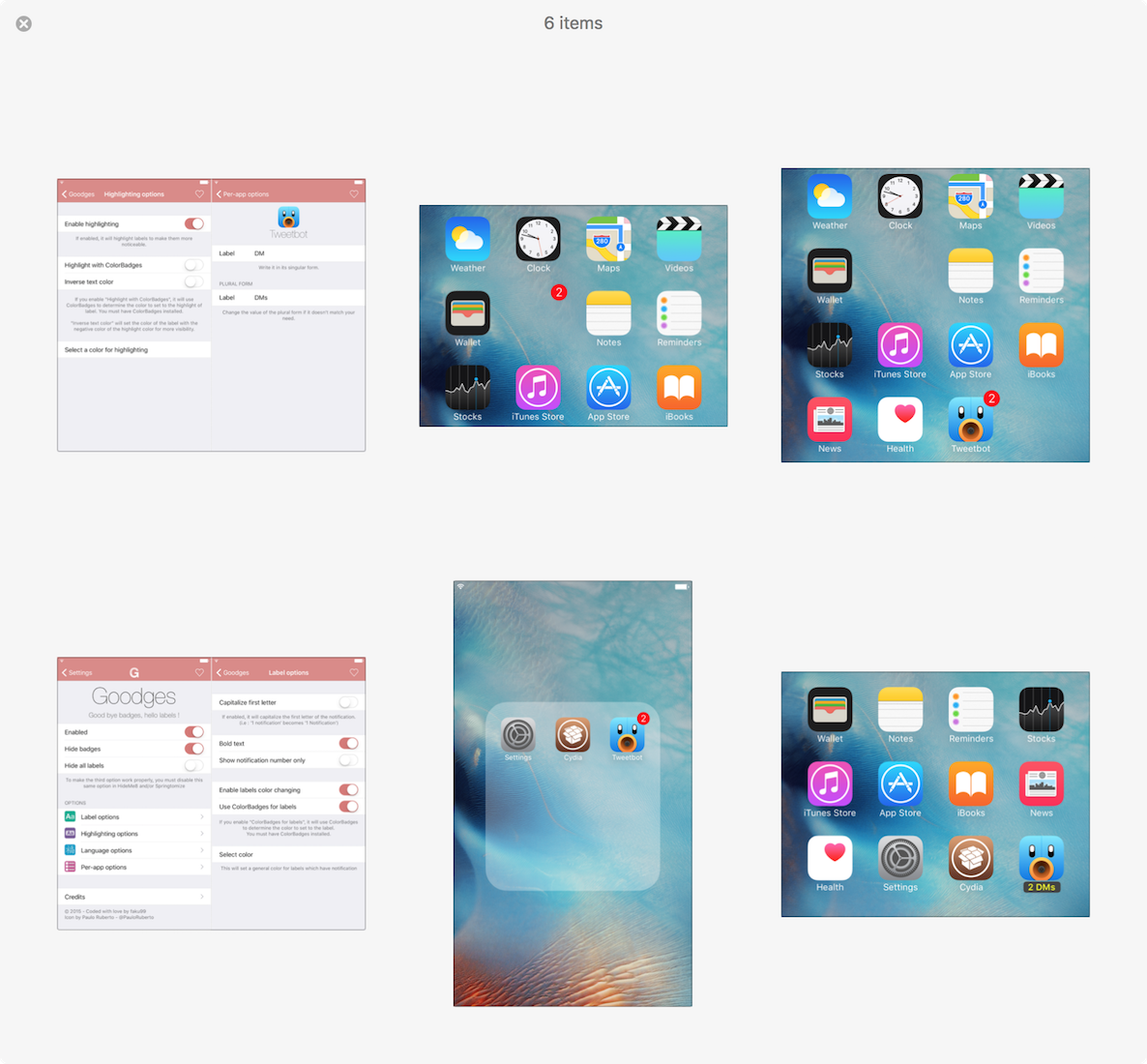
Ahora debería poder ver todos los archivos seleccionados a la vez. Para ver un solo archivo en una ventana más grande, simplemente haga clic en él.
Cómo abrir Vista Rápida en pantalla completa
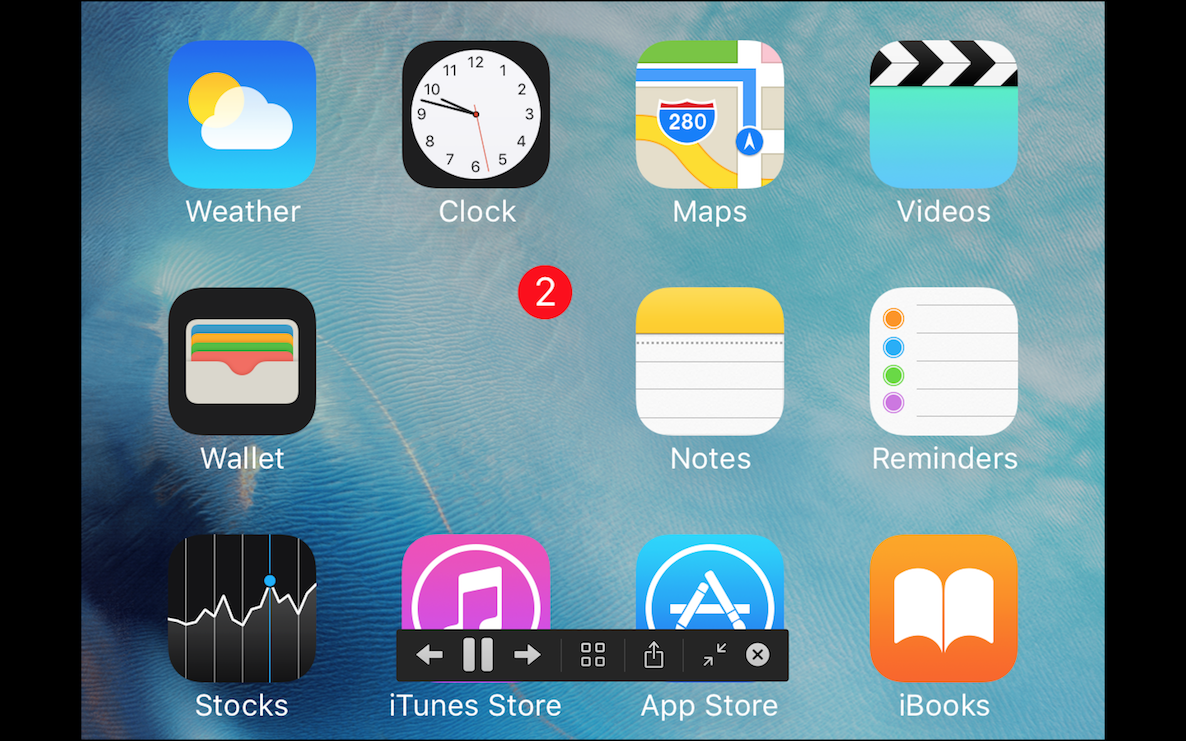
Paso 1: Seleccione los archivos que desea previsualizar
Paso 2: Mantenga presionada ⌥ y presione Espacio para abrir el archivo(s) en una ventana de Vista Rápida a pantalla completa
Cómo hacer zoom para ver el tamaño real de las fotos en Vista Rápida
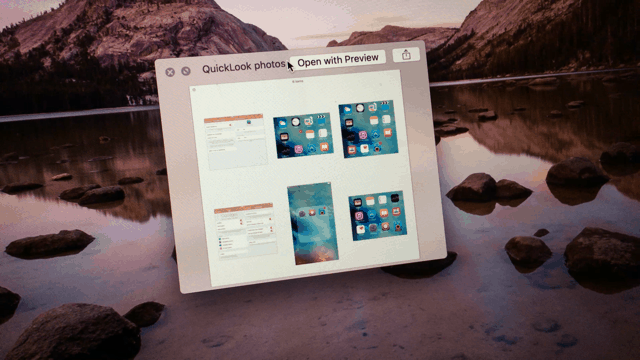
Paso 1: Abrir fotos en Vista Rápida usando la barra espaciadora
Paso 2: Mantenga presionada la tecla ⌥ para acercar a tamaño real
Paso 3: Utilice el cursor para desplazarse alrededor de la imagen
Hay tres consejos prácticos para sobrecargar su flujo de trabajo de Quick Look en OS X. Gracias especialmente al usuario de reddit por refrescar mi memoria sobre la práctica función de múltiples archivos/fotos.
